ซอฟต์แวร์ไทม์แลปส์ที่ดีที่สุดสำหรับ Windows 10 เพื่อสร้างวิดีโอไทม์แลปส์
คุณเคยเห็นหนึ่งในวิดีโอที่น่าทึ่งของแอปเปิ้ลที่แก่ชราเมื่อเวลาผ่านไปหรือไม่? นอกจากนี้ สภาพอากาศและท้องฟ้าเปลี่ยนแปลงตลอดเวลา? นี่คือวิดีโอ Timelapse(Timelapse videos)ทั้งหมด วิดีโอเหล่านี้เป็นหนึ่งในเทคนิคการถ่ายภาพและวิดีโอที่สร้างสรรค์ ช่วยให้คุณสร้างวิดีโอเกี่ยวกับช่วงเวลาที่ผ่านไปของวัตถุหรือแง่มุมที่สร้างสรรค์ ในโพสต์นี้ เรากำลังดูซอฟต์แวร์ไทม์(free time lapse software)แล ปส์ที่ดีที่สุดบางส่วน เพื่อสร้างวิดีโอที่น่าทึ่งบนWindows 10
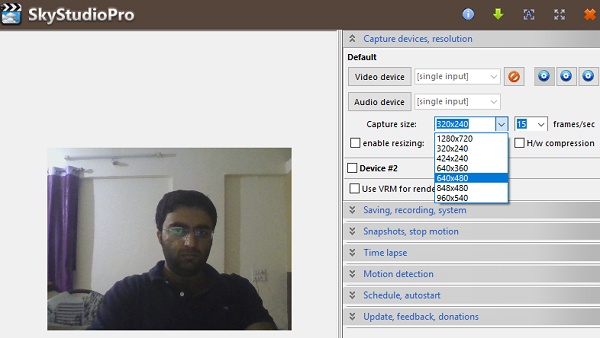
ซอฟต์แวร์ไทม์แลปส์สำหรับ Windows 10
เราจะดูซอฟต์แวร์ไทม์แลปส์ฟรีต่อไปนี้หรือสร้าง วิดีโอ ไท(Time)ม์แลปส์:
- พาโนแลปส์
- MAKEAvi
- SkyStudioPro
- ผู้สร้างวิดีโอไทม์แล็ปส์
- โครโนแลปส์
1] พาโนแลปส์
Panolapseเป็นซอฟต์แวร์ไทม์แลปส์ฟรีที่ดีที่สุดอย่างไม่ต้องสงสัยทางออนไลน์ ในขณะที่การชกอยู่ในเวอร์ชันที่ต้องชำระเงิน คุณสามารถลิ้มรสทุกสิ่งเล็กน้อยในเวอร์ชันฟรีได้
Panolapseเป็นแอปพลิเคชั่นที่ซับซ้อนซึ่งได้รับการออกแบบมาอย่างดีสำหรับมืออาชีพ ต่างจากผลิตภัณฑ์ซอฟต์แวร์เหลื่อมเวลาฟรีอื่นๆ ตรงที่มันมีตัวเลือกมากมาย แต่ก็หมายความว่าคุณจะต้องเรียนรู้มากมายก่อนที่จะใช้งาน อย่างไรก็ตาม ซอฟต์แวร์นี้ช่วยให้ผู้ใช้สามารถสร้างวิดีโอไทม์แลปส์ที่ซับซ้อน ได้(sophisticated time-laps)
2] MAKEAvi
สาเหตุหลักประการหนึ่งที่ฉันได้รวมซอฟต์แวร์ไทม์แลปส์นี้ไว้เนื่องจากความสะดวกในการใช้งาน เกือบจะเหมือนกับภาพสเก็ตช์ซอฟต์แวร์สกปรกที่สร้างขึ้นในหอพัก อย่างไรก็ตามMAKEAviทำงานได้ดีเป็นพิเศษกับแผ่นทดลองสำหรับผู้ผลิตวิดีโอเหลื่อมเวลา
ส่วนที่ดีที่สุดเกี่ยวกับMAKEAviก็คือมันสามารถต่อภาพจำนวนมากได้ คุณสามารถดูภาพได้มากกว่า 4000 ภาพในคราวเดียวเพื่อต่อภาพเหมือนวิดีโอเหลื่อมเวลา
3] SkyStudioPro
ความจริงที่ว่าคุณสามารถบันทึกวิดีโอได้โดยตรงจากซอฟต์แวร์ทำให้SkyStudioProเป็นผลิตภัณฑ์ที่ใช้งานได้ง่ายขึ้นมาก เมื่อใช้ฟรีแวร์ไทม์แลปส์อื่นๆ คุณจะต้องอัปโหลดรูปภาพจากโฟลเดอร์ภายนอกหรือบันทึกวิดีโอโดยใช้แอปพลิเคชันอื่น
คุณภาพของวิดีโอเหลื่อมเวลาที่สร้างขึ้นนั้นอยู่ในระดับปานกลาง – แต่คุณไม่สามารถคาดหวังสิ่งที่ดีกว่านี้ได้ฟรี
4] ผู้สร้างวิดีโอไทม์แล็ปส์
ผู้สร้างวิดีโอไทม์แล็(Time Lapse Video Creator) ปส์ จากMicrosoft Storeเป็นอีกตัวเลือกหนึ่งที่คุณสามารถพิจารณาได้
เมื่อคุณติดตั้งแอปแล้ว ให้เลือกภาพเพื่อสร้างวิดีโอ จากนั้นไปยังการตั้งค่าเฟรมซึ่งคุณสามารถเลือกได้ตามข้อกำหนดของคุณ แสดงผลวิดีโอของคุณ แล้วไปได้เลย! คุณมีวิดีโอไทม์แลปส์สำหรับแชร์บนโซเชียลมีเดียของคุณ
5] โครโนแลปส์
Chronolapseเป็นอีกหนึ่งผู้สร้างวิดีโอไทม์แลปส์ออนไลน์ฟรีและใช้งานง่าย คุณสามารถดูได้อย่างง่ายดายและเสร็จสิ้นการติดตั้ง ไม่มีเวอร์ชันที่ต้องชำระเงิน ดังนั้นคุณจึงไม่ต้องกังวลกับการซื้อในแอป
สิ่งที่คุณต้องทำคือเลือกเส้นทางของภาพทั้งหมดที่คุณต้องการใช้เพื่อสร้างวิดีโอ และตั้งค่าเฟรมและอัตราตามปกติ สิ่งเดียวที่เหลือให้คุณทำคือคลิกเพื่อแสดงวิดีโอทั้งหมด
หากคุณต้องการสร้างวิดีโอไทม์แลปส์ให้ดีที่สุด ให้ไปที่ Panolapse อย่างไรก็ตาม หากคุณเพิ่งเริ่มต้นและความต้องการขั้นพื้นฐานของคุณคือการโพสต์โซเชียลมีเดียธรรมดาๆ ฉันขอแนะนำให้ใช้ MAKEAvi หรือ SkyStudioPro อย่างใดอย่างหนึ่งที่จะให้บริการตามวัตถุประสงค์(If you are looking to make the best out of time-lapse videos, then go for Panolapse. However, if you are starting and your basic needs are simple social media postings, then I would suggest either go for MAKEAvi or SkyStudioPro. Either of which will serve the purpose.)
Related posts
Watch ทีวีดิจิตอลและฟัง Radio บน Windows 10 กับ ProgDVB
Ashampoo WinOptimizer เป็นซอฟต์แวร์ฟรีที่จะเพิ่มประสิทธิภาพ Windows 10
Best ฟรี Barcode Scanner software สำหรับ Windows 10
Convert EPUB ถึง MOBI - เครื่องมือแปลงฟรีสำหรับ Windows 10
Create บันทึกย่อที่เรียบง่ายพร้อม PeperNote สำหรับ Windows 10
Indeep Notes เป็นแอปจดบันทึกฟรีและพกพาสำหรับ Windows 10
5 ฟรี WebP viewer ซอฟต์แวร์สำหรับ Windows 10 PC
Best TV Tuner software สำหรับ Windows 10 PC
Neat Download Manager สำหรับ Windows 10 จะเพิ่มความเร็วในการดาวน์โหลดของคุณ
Storurl: Cross-browser Bookmark Manager สำหรับ Windows 10
Balabolka: ข้อความฟรีแบบพกพาไปยัง Speech converter สำหรับ Windows 10
Copy Error Codes & Messages From Dialog Boxes ใน Windows 10
Best Free Circuit Simulation software สำหรับ Windows 10
Geek Uninstaller - แบบพกพา all-in-one Uninstaller สำหรับ Windows 10
Q-Diris A Quad Explorer replacement ฟรีแวร์สำหรับ Windows 10
Best Desktop Countdown Timer apps สำหรับ Windows 10
บันทึก: ฟรี GIF Screen Recorder สำหรับ Windows 10
SnapTimer เป็นฟรี Countdown Timer software สำหรับ Windows 10
วิธีการเปิดไฟล์ใน CUE & BIN Windows 10 ใช้ PowerISO
WinxCorners เพิ่ม MAC-style Hot Corners ถึง Windows 10
